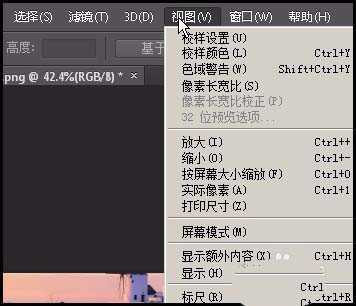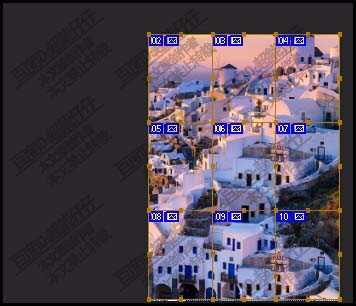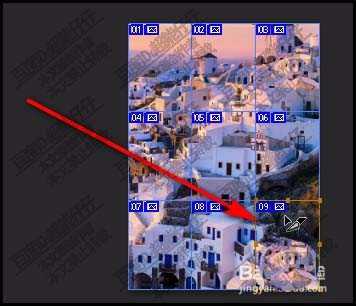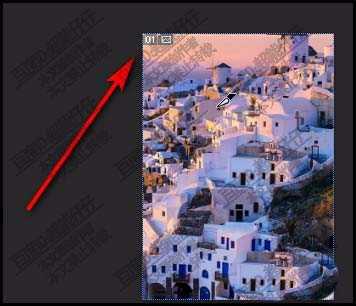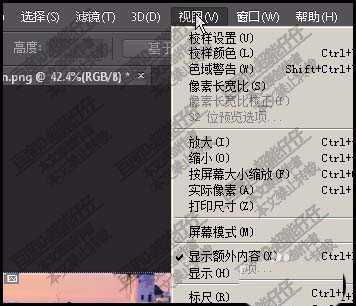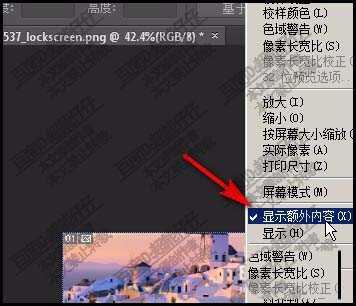ps CS6怎么删除所有切片?
(编辑:jimmy 日期: 2025/11/29 浏览:3 次 )
PS CS6图片中的切片想要删除,该怎么清除切片呢?下面我们就来看看详细的教程。
- 软件名称:
- Photoshop CS6 13.0 官方版 中文绿色免费版 (PSCS6中文绿色版)
- 软件大小:
- 160MB
- 更新时间:
- 2014-05-15立即下载
一、删除刀片
1、如下图所示,现在已给图片切片,分为九块。
2、假设,要把右下角这一块给删除切片。鼠标放在此切片上;点击一下,选中这一块。
3、然后,再右击鼠标,弹出菜单中再点击:删除切片。
4、那么,此切片即被删除。那么,同样方法,把其它需要删除的切片都删除掉。
二、清除切片状态
1、比如,现在,图片上的切片已删除了,但还是有切片的痕迹。
2、那么,如何清除这种状态呢。我们可以这样操作,我们点菜单栏中的视图。
3、在弹出的下拉菜单中,把显示额外内容的对勾取消。鼠标点击一下即可取消对勾。
4、看!图片上的切片状态即被取消了。
以上就是ps cs6中删除所有切片的教程,希望大家喜欢,请继续关注。
相关推荐:
ps怎么将图片切片并添加网址链接?
ps自带的切片功能怎么快速切图并保存?
ps怎么切割图片? ps划分切片工具的使用方法
下一篇:ps路径怎么3D立体化?